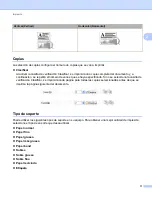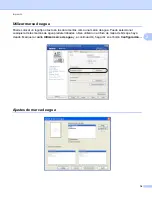Reviews:
No comments
Related manuals for IntelliFax-2840

KM 70 C
Brand: Kärcher Pages: 21

OKIOFFICE 87
Brand: Oki Pages: 28

OF5700
Brand: Oki Pages: 16

Sydney
Brand: Kangaroo Pages: 36

9900 - LEAFLET
Brand: ELNA Pages: 2

PowerBoss AM7D-III
Brand: HAKO Pages: 84

SureBind System One
Brand: GBC Pages: 34

Minoltafax 1400
Brand: Konica Minolta Pages: 157

206RB
Brand: Consew Pages: 34

ML-111
Brand: JUKI Pages: 20

X-405
Brand: MasterCraft Pages: 8

5400
Brand: Tennant Pages: 155

56416700
Brand: Nilfisk-Advance Pages: 54

DDL-8700
Brand: JUKI Pages: 59

imagePRESS C7010VPS/C6010VPS/C6010S Series
Brand: Canon Pages: 100

885-E42
Brand: Brother Pages: 120

885-S25
Brand: Brother Pages: 81

885-S33
Brand: Brother Pages: 66